Utilisation avancée
Recouvrement à quorum
Nous allons maintenant utiliser un groupe d’administrateurs de secrets à quorum pour opérer un recouvrement par un tiers.
Configuration d'un Quorum
Tout d’abord, nous ajoutons un groupe à quorum en partage sur un coffre. Pour cela, l'administrateur doit ajouter le groupe à quorum via le menu d'administration (Administration > Quorums).
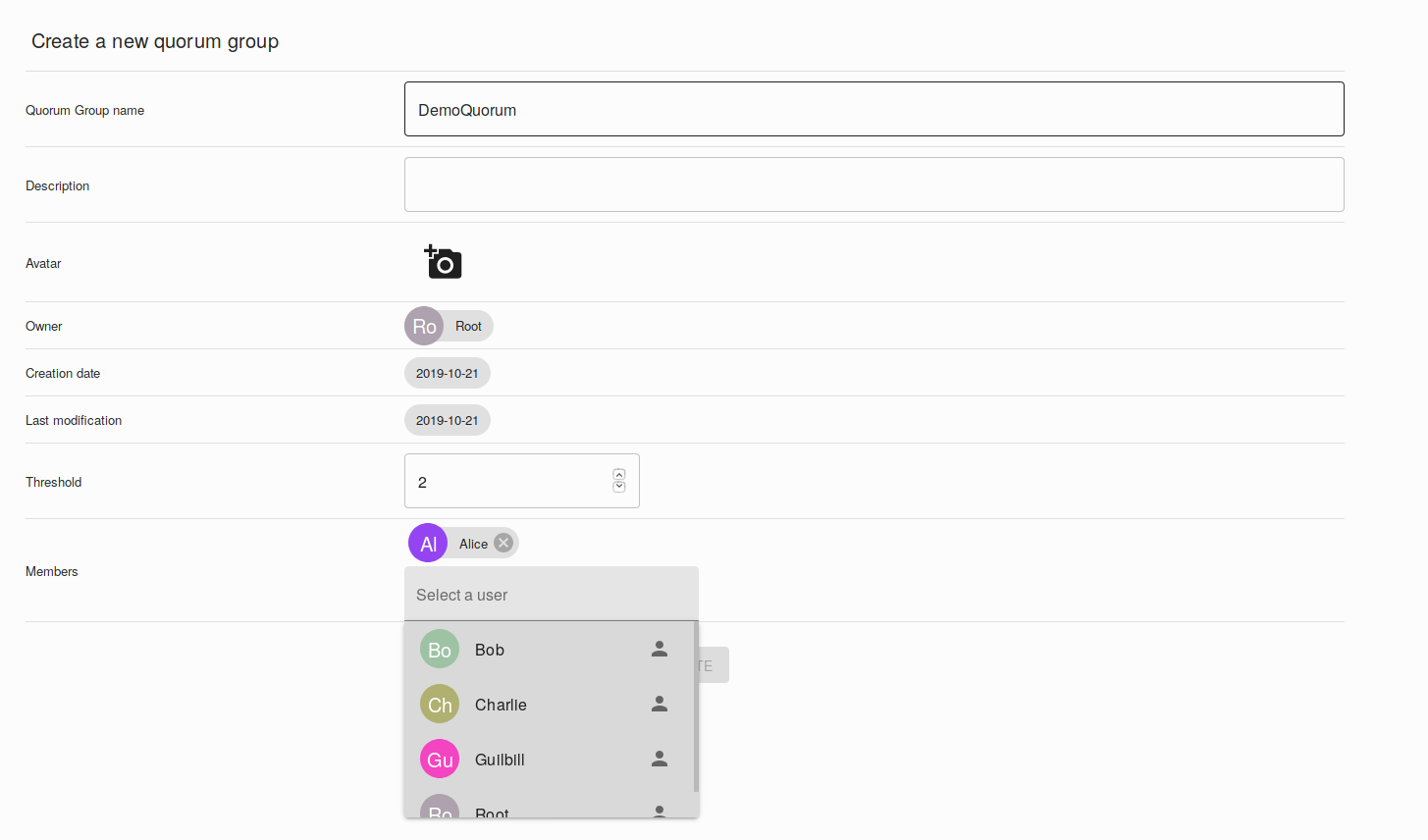
L'administrateur doit indiquer le nom du groupe, éventuellement une description, le seuil du quorum, et les membres du quorum. Pour finaliser le groupe à quorum il faut que chaque membre du groupe se connecte 2 fois. Dans notre cas, nous ajoutons Alice, Bob et Charlie dans un groupe à quorum avec un seuil de 2.
Une fois le groupe à quorum créé, il faut indiquer dans la configuration du répertoire de coffres concerné que l'on veut utiliser ce quorum. Pour cela, dans les paramètres du répertoire de coffres (root par exemple), ajouter au groupe souhaité (All groups par exemple) le groupe à quorum comme Service de recouvrement.
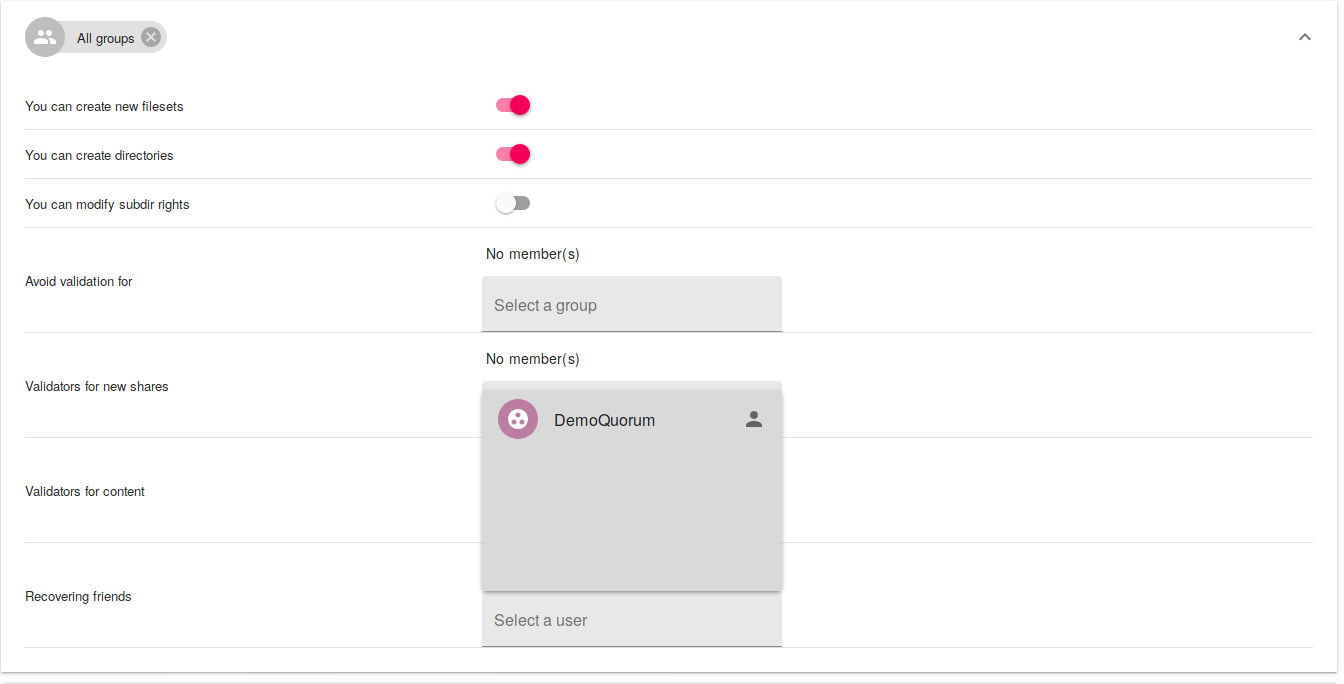
Une fois cette configuration faites, tous les coffres qui seront créés dans le répertoire de coffre root ou ses sous répertoires de coffres bénéficieront du mécanisme de recouvrement par quorum.
Création d'un coffre avec mécanisme de recouvrement par Quorum
Maintenant que nous avons configuré le recouvrement par le groupe à Quorum composé d'Alice, Bob et Charlie, un utilisateur lambda peut créer un coffre qui bénéficiera du recouvrement pas quorum. L'utilisateur Delta créé un coffre et y dépose un fichier. Dans les partages du dépôt, nous pouvons voir le groupe à quorum.

Notons que les membres du Quorum, si on ne leur a pas partagé le coffre, peuvent le voir en grisé sur leur interface, mais ne peuvent pas le déchiffrer.
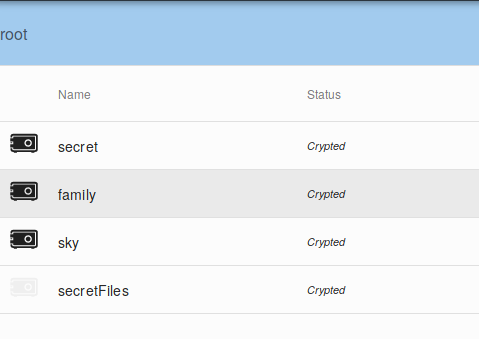
Procédure de recouvrement
Un membre du quorum peut inviter un utilisateur à accéder au coffre. Pour cela elle peut accéder au partages du coffre en question (elle ne peut toujours pas le déchiffrer), et ajouter l'utilistateur de son choix.
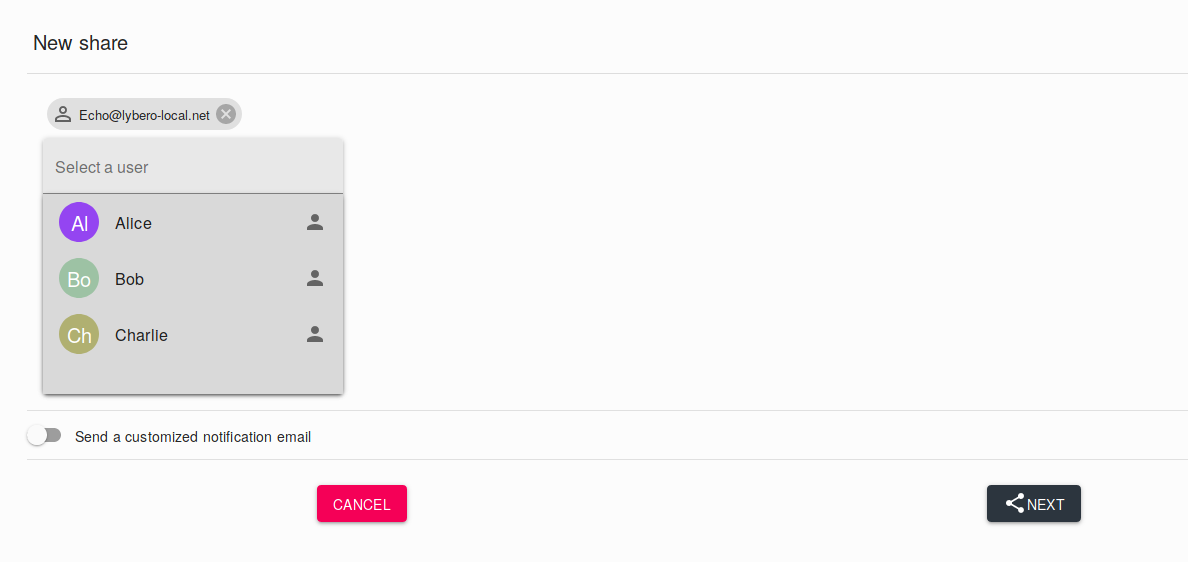
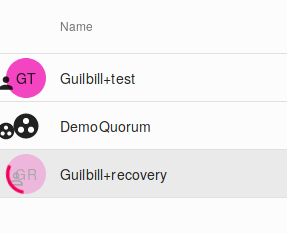
Une notification indique alors aux membres du quorum qu'une demande de recouvrement a été faite.
Ils peuvent alors accepter ou refuser. Lorsque le nombre de membres du quorum ayant accepté le recouvrement est supérieur ou égal au seuil du quorum, alors, le recouvrement est effectif et l'utilistateur a accés au coffre.
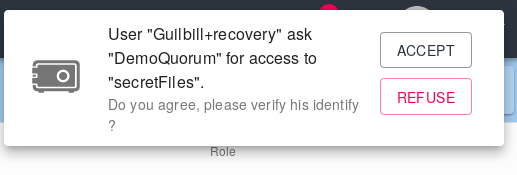
Il faut bien comprendre que ce mécanisme est cryptographique. Le groupe à quorum a une clé publique, mais pas de clé privée. Lorsque c@a.net a demandé à accéder au coffre, la clé AES256 du dépôt chiffrée par la clé publique du groupe à quorum a été sur-chiffrée par la clé publique de c@a.net.
Au dernier déchiffrement partiel du membre du quorum, la clé AES256 du dépôt est restée chiffrée par la clé publique de c@a.net. c@a.net a récupéré cette valeur puis l’a déchiffrée avec sa clé privée. Il a alors eu accès à la clé AES256 du dépôt et donc au dépôt.
La séparation entre l’autorisation d’accès par le groupe à quorum et l’accès au dépôt est cryptographique. C’est une propriété très précieuse de notre système. Elle permet à un groupe de personnes non expertes de mener les opérations de recouvrement qui sont habituellement confiées à des experts techniques, qui fonctionnellement ne sont pas forcément les mieux à mêmes de mener ces opérations.
Droits des répertoires de coffres et validations
Le mécanisme de répertoires de coffres permet de mettre en place une gestion plus fine des possibilités des utilisateurs. Chaque répertoire de coffre peut être paramétré de sorte à coller au plus près des besoins.
Modification des droits des répertoires de coffres
L'édition des droits des répertoires peut-être particulièrement épineuse, c'est pourquoi nous vous conseillons de ne pas donner la possibilité à tous les utilisateurs de modifier les droits des répertoires de coffres. Préférez déléguer cette tâche à un groupe d'utilisateurs expérimentés et conscient de leurs actions.
L'attribution des droits sur les répertoires se fait sur la base de la conjonction de l'appartenance à un groupe et du répertoire sur le quel les droits sont modifiés. Il n'est pas possible par exemple de modifier les droits d'un et un seul utilisateur.
Pour se faire, entrez dans un répertoire de coffres et allez dans ses paramètres ().
Vous voici alors devant la fenêtre de configuration de ce répertoire de coffres.
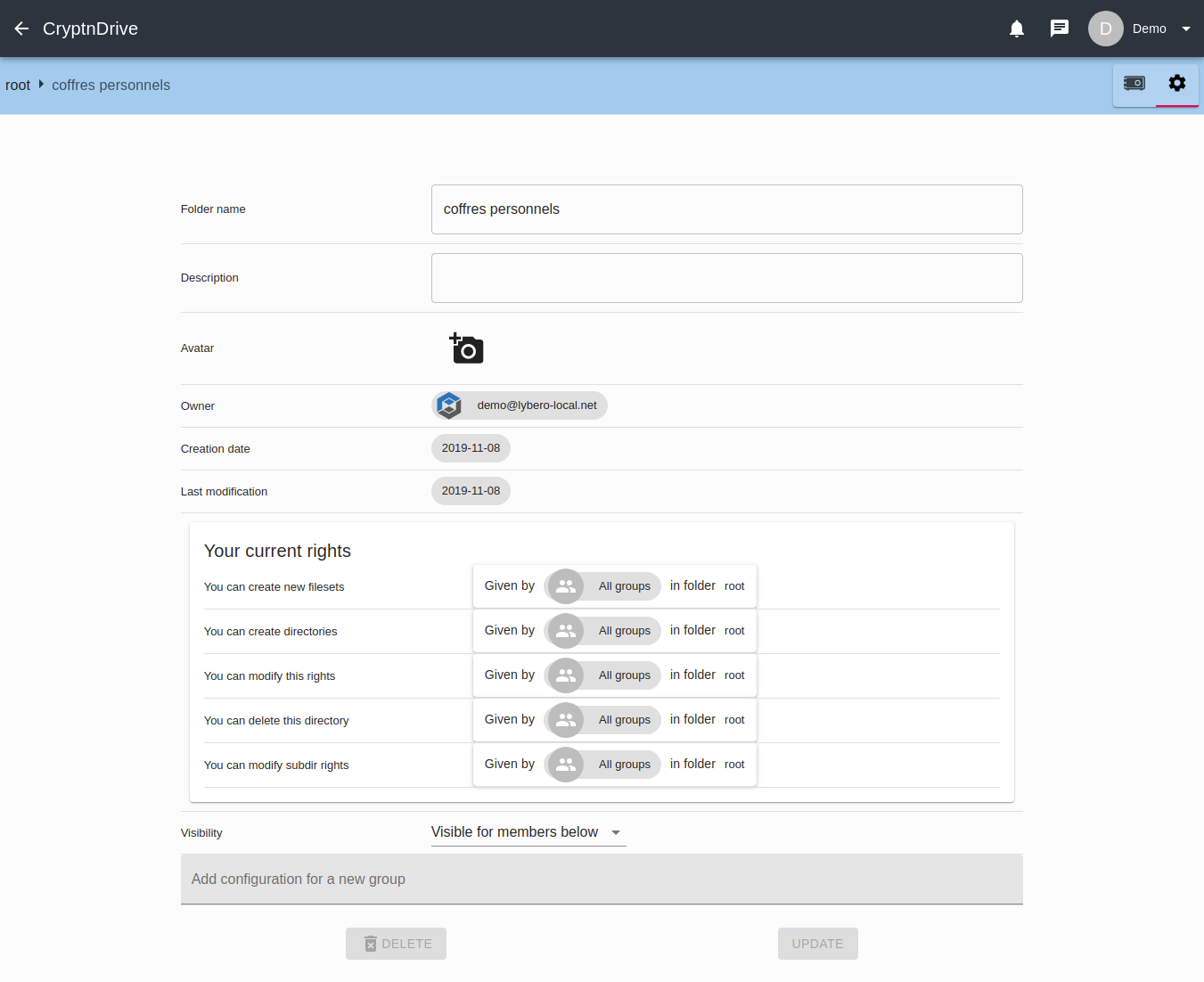 .
.
Afin de modifier les droits de ce répertoire, intéressons-nous aux deux derniers éléments des propriétés.
La visibilité vous permet de définir si ce répertoire est visible pour :
- Les groupes pour les quels vous aller appliquer une configuration
- Personne si celui-ci est vide et tout ceux qui sont en partage d'un coffre contenu dans ce répertoire.
L'ajout d'une configuration pour un nouveau groupe permet d'appliquer des règles pour des groupes en particulier.
Il y a au moins un groupe existant sans modification de votre part, le groupe
(tous les groupes) qui regroupe donc tous les groupes.
Le fonctionnement des droits est celui-ci : vous jouissez du droit le plus haut. Si vous faites partie d'un groupe
, que la configuration du groupe
ne vous donne pas le droit de créer de coffre et que la configuration de ce groupe
vous donne cette possibilité, vous avez alors le droit de créer des coffres. C'est une notion importante à comprendre pour vous en sortir dans l'attribution des droits. Ceci vous permet d'appliquer des droits très restrictifs pour le groupe
et affiner pour chaque groupe ensuite.
L'attribution des droits est somme-toute assez simple, cliquez dans la zone "Ajouter une configuration pour un nouveau groupe" puis sélectionnez le groupe pour le quel vous souhaitez appliquer une configuration dans la liste des groupes disponibles.

vous verrez alors le groupe apparaître dans la liste des configurations.

Cliquez sur le bouton de déploiement de la section et vous verrez apparaître la fenêtre de configuration du groupe.

Vous pourrez, dans l'ordre :
- Donner ou refuser le droit à ce groupe de de créer des coffres,
- donner ou refuser le droit à ce groupe de créer des répertoires de coffres,
- donner ou refuser le droit à ce groupe de modifier les droits des sous-répertoires.
- définir un ou des groupes exempts de validation de partage,
- définir le groupe responsable de la validation de partages,
- définir le groupe en charge de la validation de contenu,
- définir le groupe en charge du recouvrement.
Une fois votre configuration effectuée, n'avez plus qu'à cliquer sur le bouton "Mise à jour".
Les validations
Il y a donc, dans Crypt n Drive, deux systèmes de validation :
- La validation de contenu
- Chaque fichier partagé par un membre d'un groupe soumis à la validation de fichiers devra être validé par un groupe de tiers décidé à l'avance, avant sa mise à disposition dans un coffre.
- La validation de partage
- Chaque invité externe à l'application verra son identité validée, non plus par l'invitant, mais par un groupe de tiers décidé à l'avance.
Pour assurer la bonne marche de ces systèmes nous vous conseillons de créer au moins deux groupes, différents du groupe à quorum vu précédemment. Un groupe pour la validation des fichiers et un groupe pour la validation des nouveaux partages.
Validation de contenus
Prenons le cas suivant: Il y a :
- Le groupe de validation de contenus
- Dans ce groupe se trouve
- Dans ce groupe se trouve
- Le groupe de validation de partages
- Dans ce groupe se trouve
- Dans ce groupe se trouve
- Le groupe comptabilité
- Dans ce groupe se trouve
- Dans ce groupe se trouve
- Le groupe Trusty
- Dans ce groupe se trouve
- Dans ce groupe se trouve
- Et enfin
Avec le compte administrateur, nous créons un répertoire de coffres "test validation". je vais ajouter une configuration dans ce répertoire pour le groupe
Rendons nous donc dans les propriétés du répertoire, puis dans le champs pour ajouter une nouvelle configuration et sélectionnons le groupe .
Donnons d'abord le droit de créer des coffres, puis celui de créer des sous-répertoires. Afin de ne pas risquer de faire voler en éclat la configuration, interdisons au groupe de modifier les droits des sous-répertoires.
Ensuite, le groupe
évitera les validations de partage. Nous placerons en validateurs de partage le groupe
, puis en validateurs de contenus le groupe
.
Ce qui nous donne cette configuration :
 .
.
Nous mettons à jours les paramètres et nous connectons avec et voyons l'apparition du nouveau répertoire
. Nous créons alors dans ce répertoire le coffre testV.
Déposons maintenant quelques fichiers. Les fichiers sont dans un état "non validés"comme l'on peut le voir sur cet écran :

Ces fichiers ont besoin d'être validés par le groupe de validation de contenus à savoir .
se connecte donc (en temps que membre du groupe de validation de contenus), pénètre dans le coffre "testV" et s'aperçoit que 3 fichiers attendent une validation. un clic droit sur un fichier offre une nouvelle option à
, celle de valider le fichier :

Elle peut donc visualiser et/ou télécharger le fichier, s'assurer du contenu et valider ou non le fichier. Validons donc les deux premiers mais pas le dernier pour s'apercevoir que le statut des deux fichiers validés a changé pour le statu validé représenté par cette icône :

peut maintenant demander à
de modifier ou supprimer son fichier non validé.
Demo souhaite maintenant partager ce coffre avec un tiers, essayons d'inviter , en utilisant l'onglet des partages. (notons au passage la présence de
et
dans la liste des partages en qualité de respectivement "validateur de contenu" et "validateur"). Ajoutons donc
et
connectons-nous avec lui.
voit bien le répertoire et nous pouvons rentrer dans le coffre. Voir et télécharger les fichiers. Rien de plus normal puisque
fait partie du groupe
qui évite la validation de partage. Si nous répétons l'opération avec un tiers hors de ce groupe, voyons ce qui se passe, invitons donc
.
Une fois connecté avec en ayant cliqué sur le lien par mail,
arrive directement dans le coffre et voit cet écran :
 .
.
C'est donc à qui fait partie du groupe
de valider le partage. Il se connecte, voit l'alerte dans la barre du haut
 .
.
Maintenant, ![]() voit bien le coffre, avec uniquement deux fichiers validés.
voit bien le coffre, avec uniquement deux fichiers validés.
Une subtilité subsiste pour la configuration. Si vous ne spécifiez qu'un groupe qui "évite la validation" sans ajouter de groupe de validation de partage ni de validation de contenu, les seuls membres à qui les coffres de ce répertoire peuvent être partagés seront les utilisateurs de ce groupe. C'est une autre façon de permettre à l'administrateur de contrôler le partage.